|
18
Лучшие программы для съемки видео с экрана компьютераНеобходимо записать действия в программе, процесс игры, видеоконференцию или прямую трансляцию? Воспользуйтесь удобными рекордерами для съемки экрана. С их помощью вы сможете записывать происходящее на мониторе и комментировать это, а в некоторых случаях даже сразу отредактировать материал и сохранить его в любом формате. В этой статье мы расскажем, как захватить монитор с помощью встроенной службы Windows 10, удобного приложения Экранная Камера и другого программного обеспечения. Запись без программВ Windows 10 представлена встроенная утилита для съемки экрана. Игровую панель Xbox можно применять для захвата и потоковой передачи всего, что происходит на экране. Чтобы использовать функцию, необходимо выполнить несколько простых действий:
Этот инструмент позволит быстро записать видеоролик со звуком без программ, но вы не сможете с его помощью отредактировать материал, сохранить его в удобном формате или настроить качество. Экранная КамераПрограмма для съемки экрана компьютера со звуком с функциями видеоредактора. С ее помощью вы сможете сохранять на ПК прямые трансляции, видеоконференции, телепередачи, процесс прохождения игр и многое другое. Экранная Камера позволит создать качественные вебинары, курсы, стримы, видеоролики для YouTube. Экранная Камера имеет удобный русскоязычный интерфейс и поддерживает операционные системы Windows 7, 8, 10, XP. Помимо записи видео и аудио вы сможете воспользоваться встроенным редактором. Он позволит обрезать ненужные фрагменты ролика, добавить заставку и титры, наложить мелодию. Результат работы можно сохранить в популярных расширениях, записать контент на DVD или подготовить его для загрузки на YouTube, ВК и других ресурсах. Преимущества рекордера:
BandicamПростое программное обеспечение для съемки видео с экрана компьютера, способное зафиксировать указанную часть экрана или весь монитор. С его помощью можно записать потоковые клипы, игровой процесс, обучающие ролики. Плюсы:
Минусы:
CamtasiaУдобный рекордер, который позволяет записывать видеоклипы и аудио по отдельности, редактировать их и объединять в один материал. Также приложение дает возможность накладывать анимацию и видеоэффекты. Плюсы:
Минусы:
FrapsПрограммное обеспечение для видеозахвата монитора компьютера. Оно позволяет создавать скриншоты и снимать потоковые клипы. В первую очередь Fraps предназначен для геймеров: он демонстрирует производительность системы, позволяет установить подходящие параметры для игровой графики, а также дает возможность применить горячие клавиши. Плюсы:
Минусы:
Movavi Screen RecorderПростая в использовании программа для съемки экрана компьютера, съемки лица с помощью веб-камеры и сохранения контента в качестве видеоклипа или GIF-файла. Плюсы:
Минусы:
ВыводыТеперь вы знаете, какие платные и бесплатные программы для записи видео с экрана компьютера со звуком могут вам подойти. Вы можете воспользоваться встроенной службой на Windows 10 или применить платные приложения Bandicam, Camtasia, Fraps, Movavi на ПК. Они позволят захватить монитор со звуком и обработать видеоматериал. Однако часто программы предлагают небольшое количество форматов экспорта, тормозят на слабых ноутбуках и ПК. Хорошим вариантом будет воспользоваться рекордером Экранная Камера. Вы можете скачать его по ссылке: https://screencam.ru/download.php. Он имеет удобное русскоязычное меню, возможность экспортировать работу во всех известных форматах, подготовить ее к загрузке на видеоплатформы или записать на DVD-диск. Также программа содержит встроенный редактор, который позволит обрезать ролик, создать заставку и наложить музыку. Комментарии (18)Вы должны быть зарегистрированы для написания комментариев. |

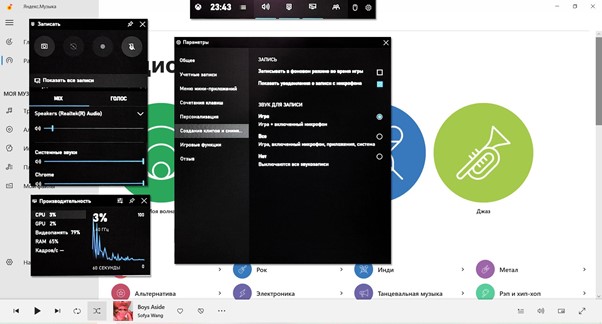
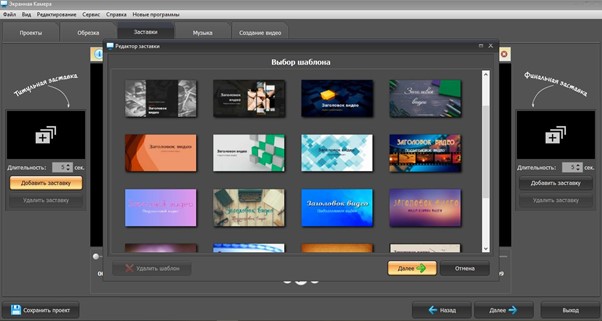

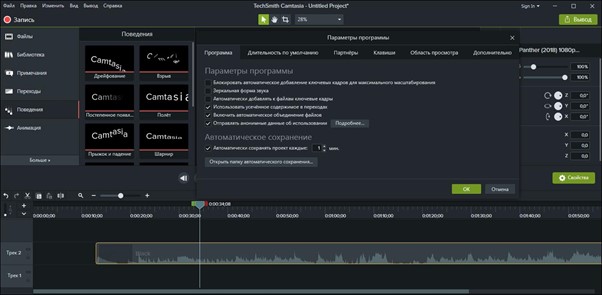
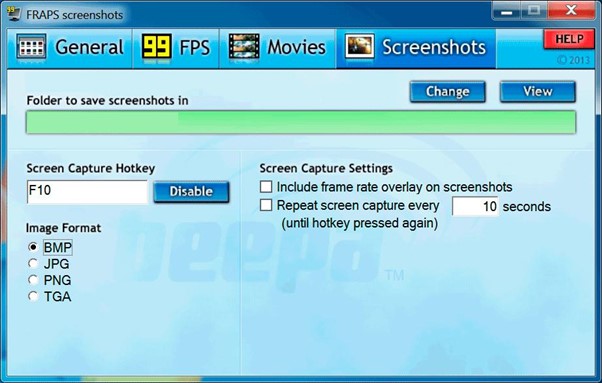
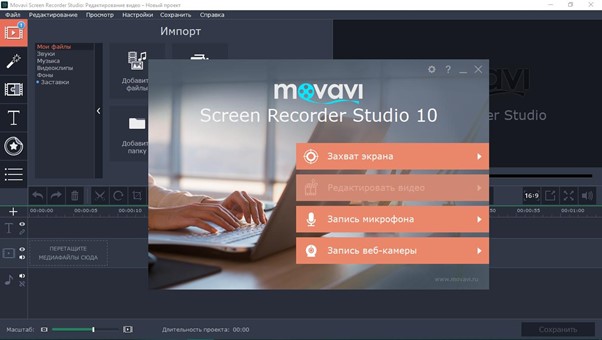


Я пользуюсь iSpring Free Cam. Плюсы: бесплатна, есть встроенный редактор, возможность сохранить или сразу разместить в ютуб, можно выделить область захвата, нет водяных знаков.
Как насчёт Ocam?
А ещё лучше - OBS.
Спасибо за статью
Я использую OBS
Уходя - уходи!
Приходя приходи
?️ привет
Шо? Опять?
Снова! ?
В телеге давай спишемся, есть вопрос-предложение
в личку пиши тут
Проходя проходи
Вот еще полный рейтинг программ для записи экрана (ссылка удалена) Детальный разбор каждого инструмента для записи, таблица сравнения программ по основным параметрам, все ссылки на скачивание программ для захвата видео.
А как? На сайте?
кнопку ответ потерял?)))
Да тут через сайт
Это же не личка
Это нет, а это да.
Семён Семеныч...